步骤:
1.首先打开SSH工具连接到VPS我这里用的是甲骨文Ubuntu20.04(4核心+24内存)的云主机
用到的命令如下:
2.#切换到root管理员用户
sudo -i
3.#更新和升级 Ubuntu 到最新
sudo apt-get update -y && sudo apt-get upgrade -y
4.#在 Ubuntu 上安装 Docker
sudo apt install docker.io -y && sudo apt install docker-compose
5.#然后安装Portainer
1).
docker volume create portainer_data
2).
docker run -d -p 9000:9000 --name portainer --restart always -v /var/run/docker.sock:/var/run/docker.sock -v portainer_data:/data portainer/portainer-ce:latest
6.#设置密码访问网页版系统(HTTP_PASSWORD=12345678 默认密码是12345678,这里可以自定义,1366x768是分辨率,这里同样可以改成自己想要的分辨率,)
docker run -d -p 6080:80 -v $PWD:/workspace:rw -e HTTP_PASSWORD=12345678 -e RESOLUTION=1366x768 --name ubuntu-novnc1 fredblgr/ubuntu-novnc:20.04
7.此时我们可以用http://服务器ip地址:6080
默认用户名:root
默认密码:12345678(别忘了改成自己的)
8.#此时一定要进入网页版系统用图像化的界面打开命令行才能安装firefox浏览器
sudo apt update -y && apt install firefox -y
------------------------------------------------------
9.#本地浏览器访问Portainer
http://服务器ip地址:9000
首次访问需要设置admin密码
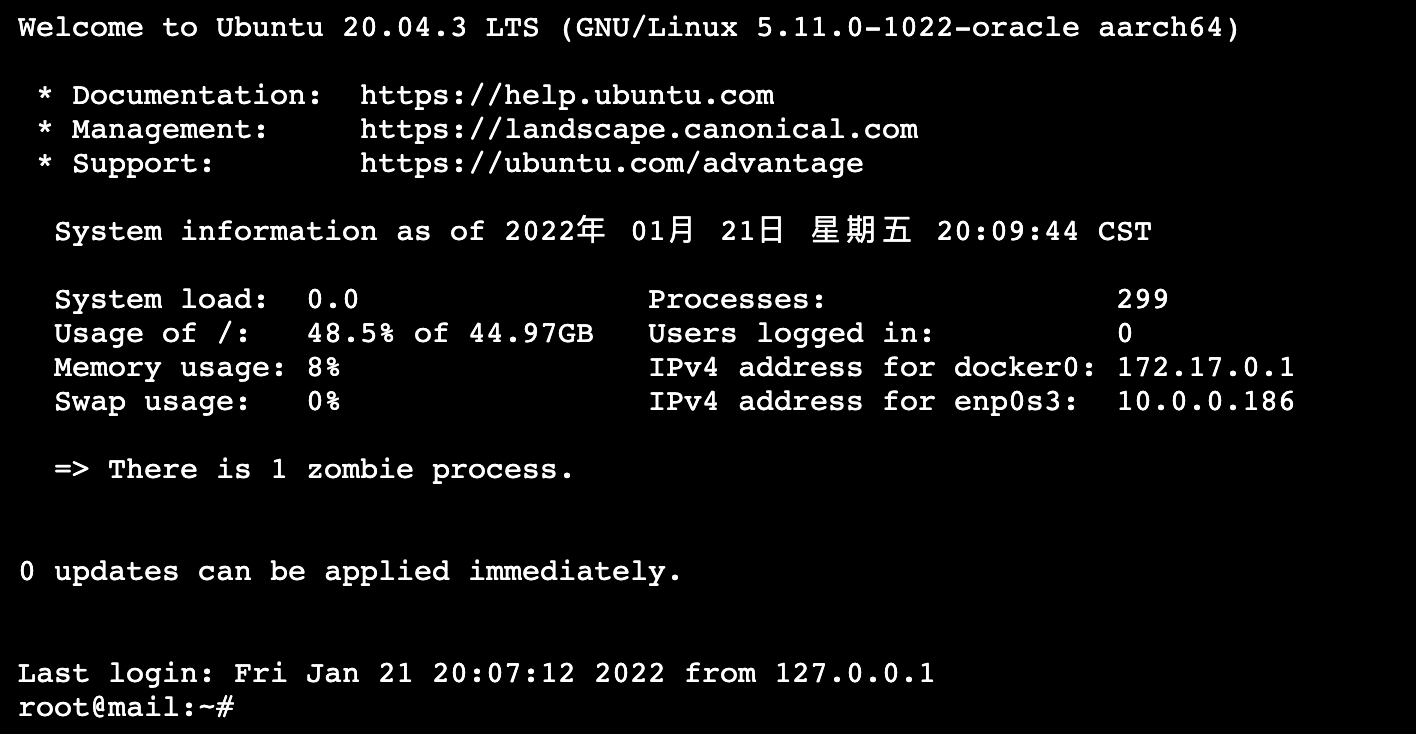

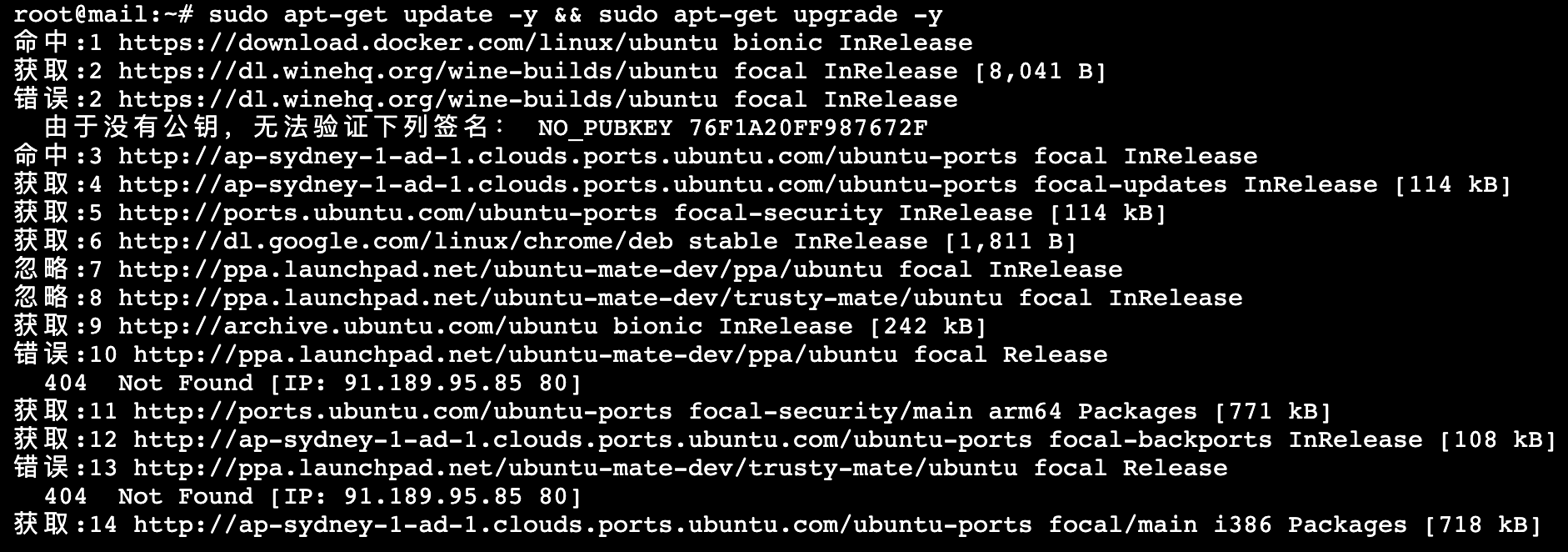
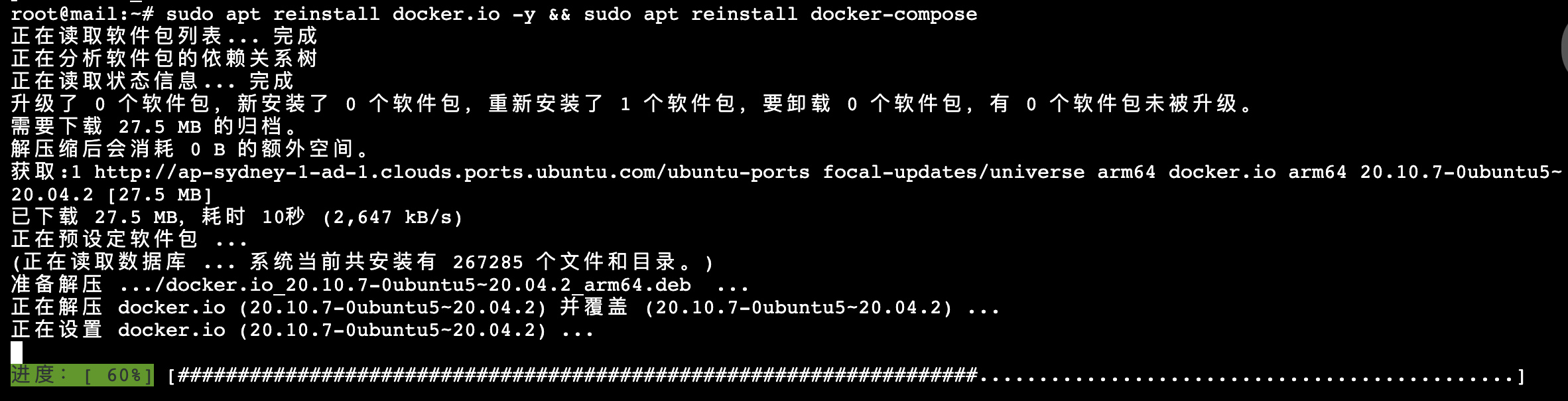
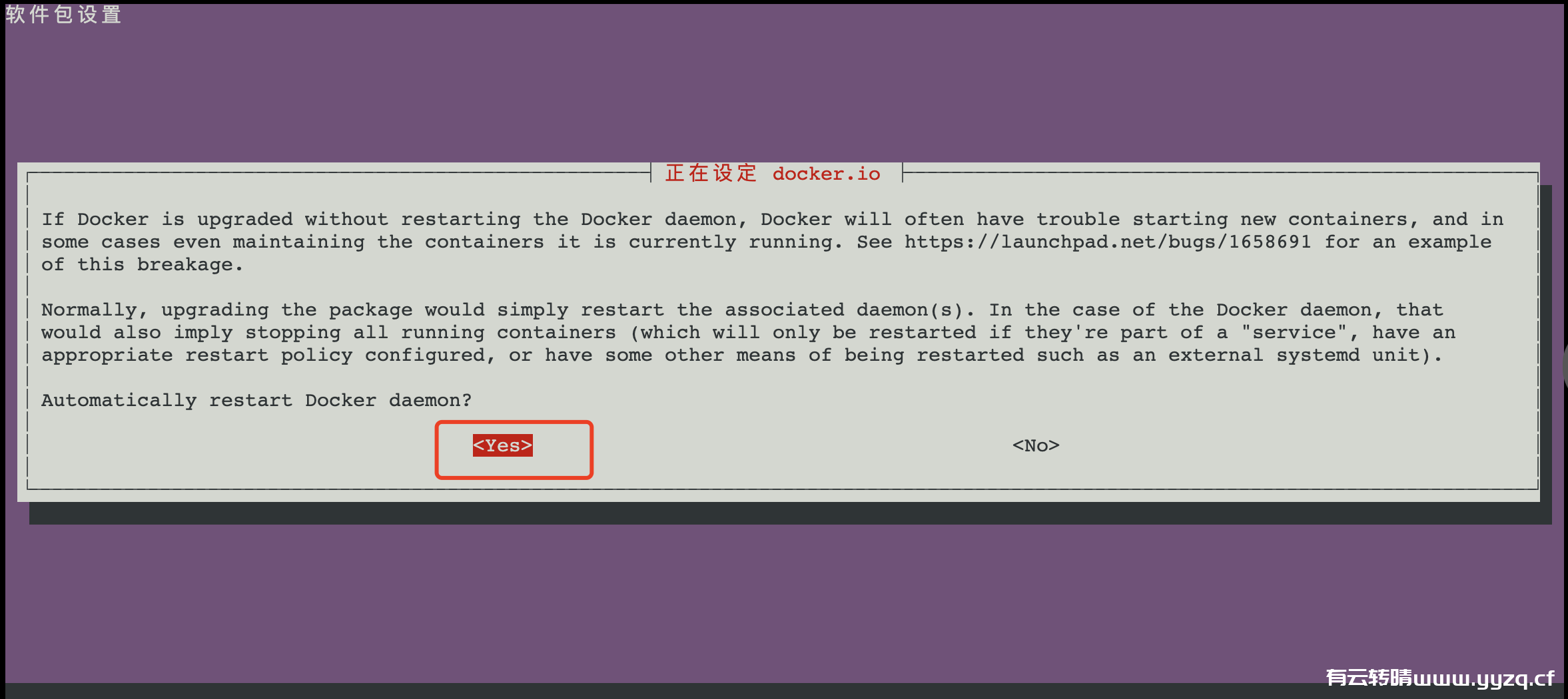

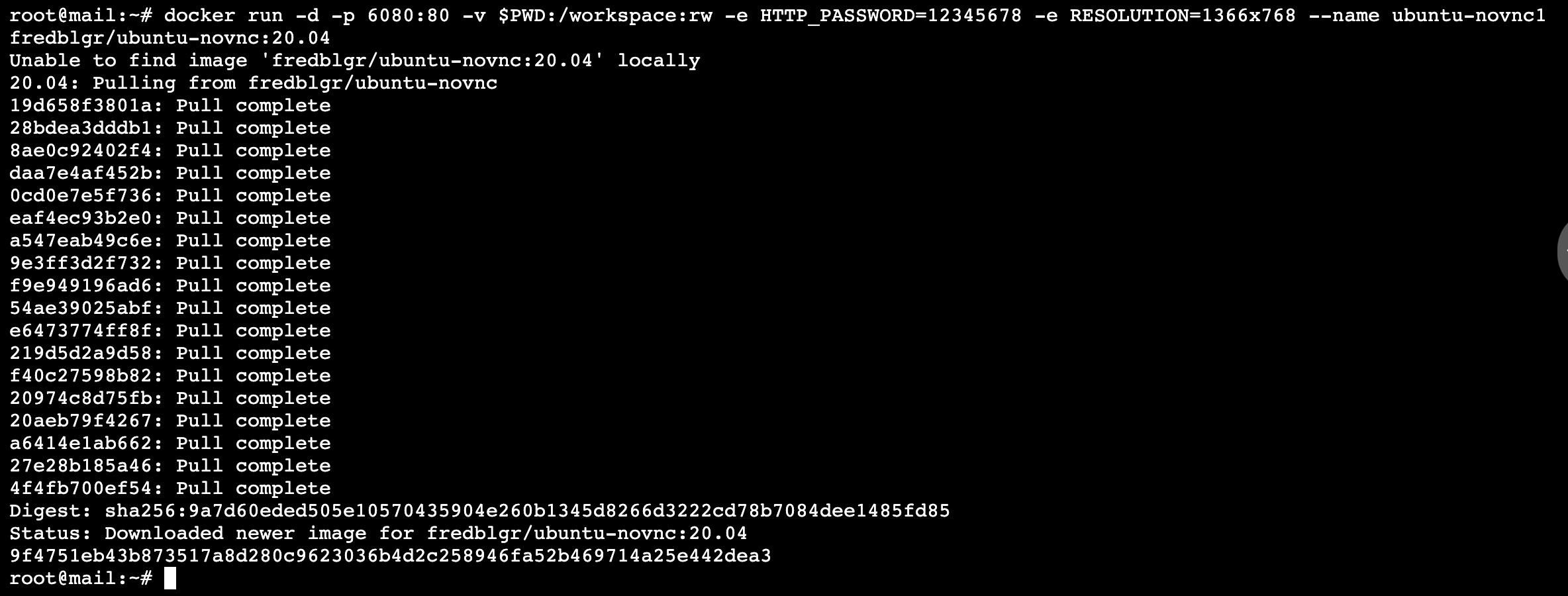
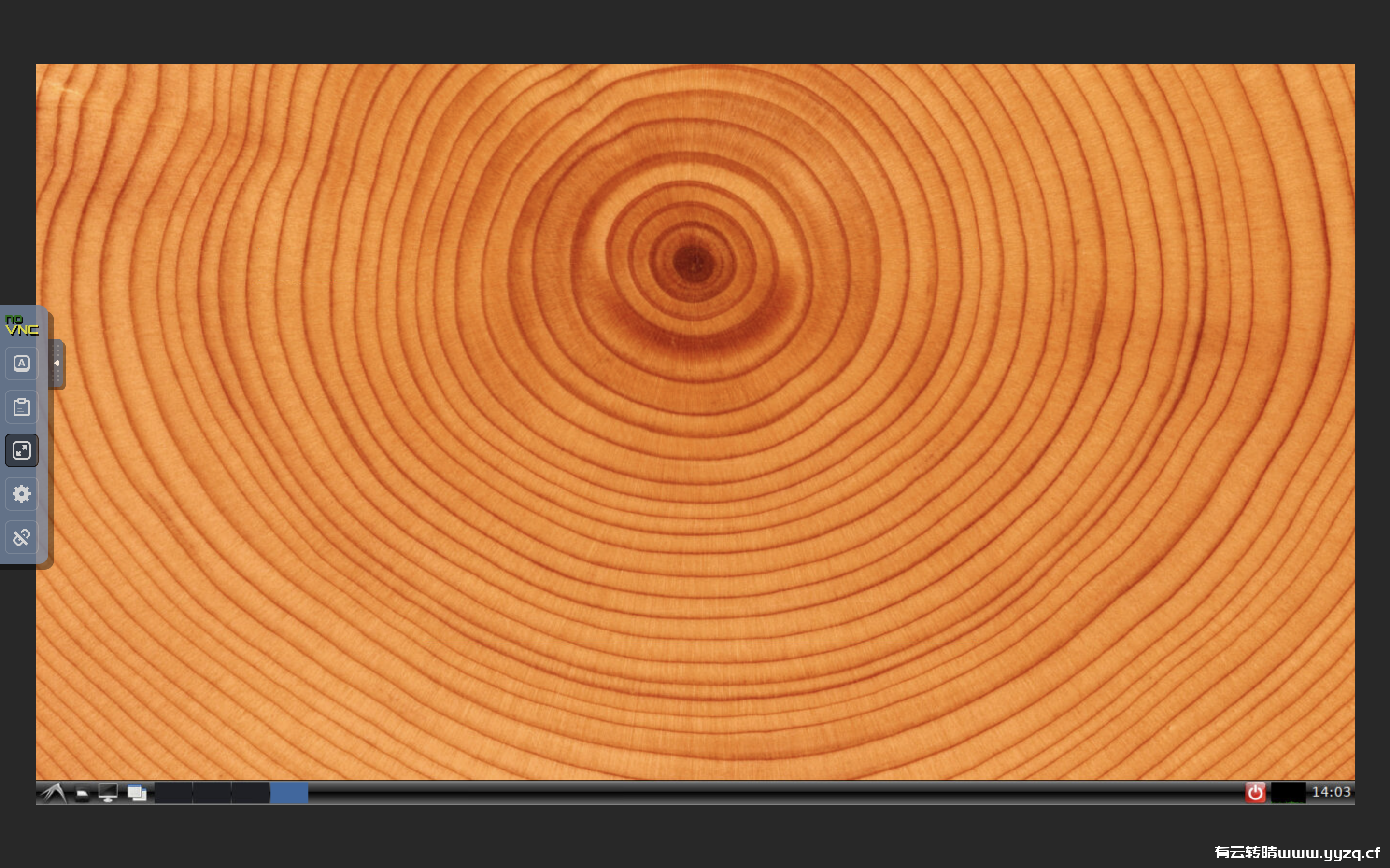
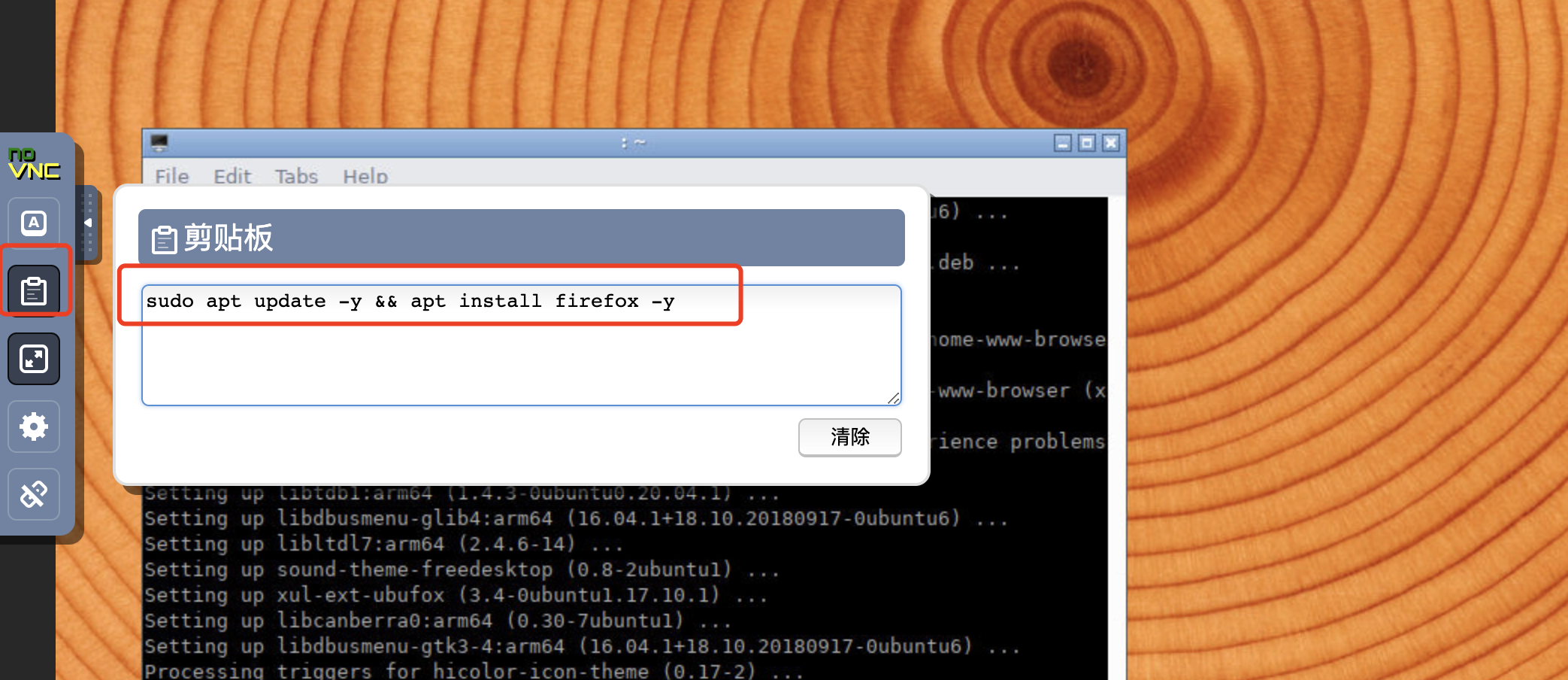
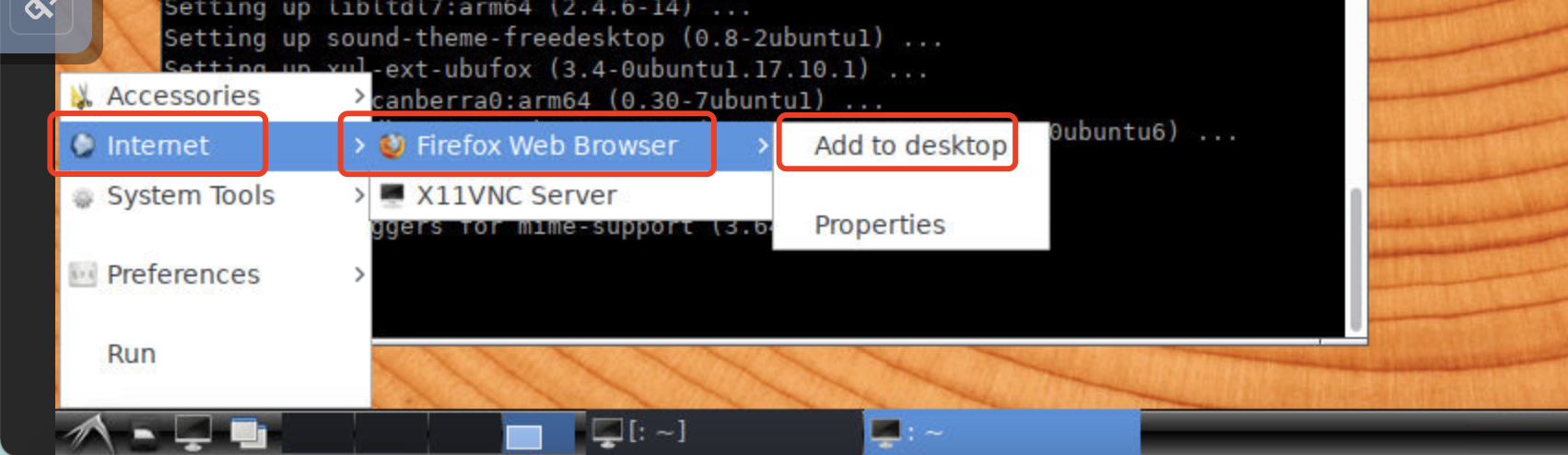
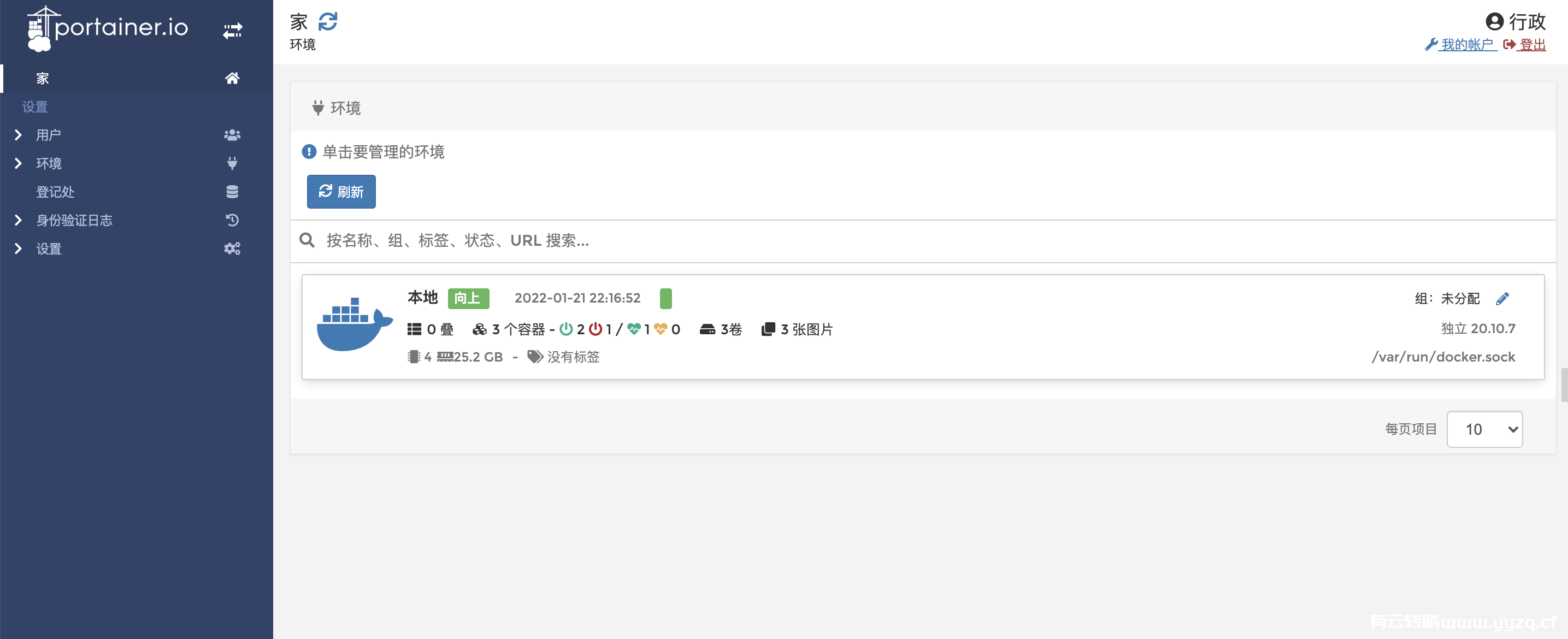
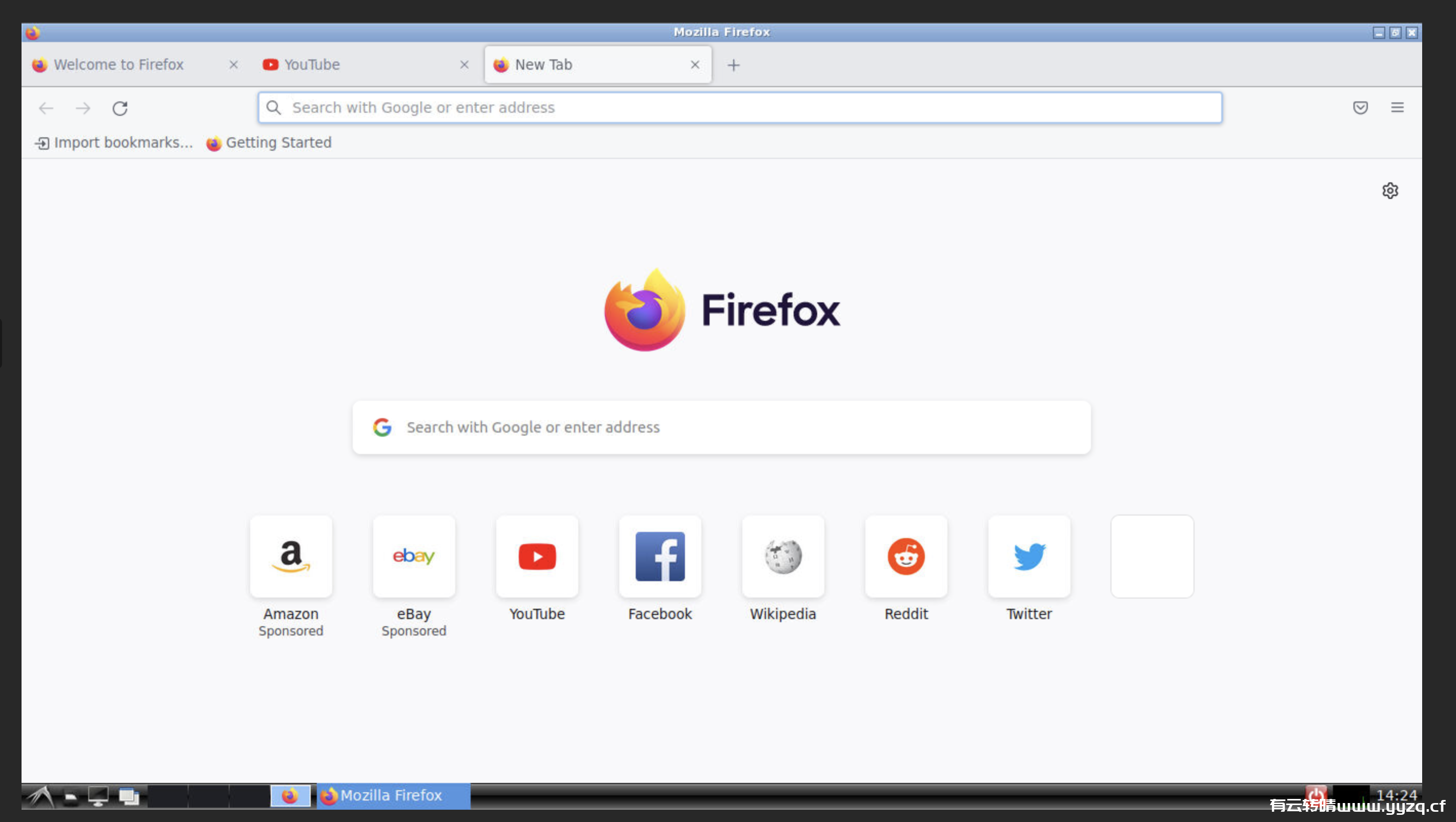









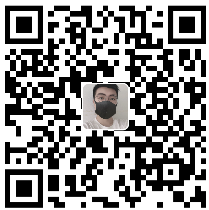

发表评论